En esta guía tutorial, vamos a discutir cómo formatear la tarjeta SD a FAT32 con 6 soluciones rápidas. Pero antes de profundizar en las soluciones para formatear la tarjeta micro SD en FAT32, sepamos qué es el formato FAT32 en detalle.
- ¿Qué es el formato FAT32?
- ¿Cómo formatear la tarjeta SD a FAT32 en Windows 10/8/7?
- ¿Qué hacer si olvidó realizar una copia de seguridad antes de formatear la tarjeta SD?
¿Qué es el formato FAT32?
FAT es la forma abreviada de la tabla de asignación de archivos. Una herramienta de formato de disco que emplea el venerable sistema de clasificación FAT32 para formatear discos con espacios de almacenamiento inferiores a 32 GB se conoce como formato FAT32. FAT32 es necesario y es compatible con algunos programas operativos.
Está hecho solo para Windows XP, que ha avanzado mucho en comparación con otro sistema operativo de su tipo. El método de formato no funciona con unidades de DVD o CD, ya que funciona con unidades que solo tienen sectores de 512 bytes. Tiene compatibilidad con todas las versiones de Windows, consolas de juegos, Mac OS y Linux.
¿Cómo formatear la tarjeta SD a FAT32 en Windows 10/8/7?
Como ya dijimos, un sistema de archivos FAT32 no puede formatear la tarjeta SD que tiene más de 32 GB. Sin embargo, si posee una unidad de almacenamiento de datos como una unidad flash USB o una tarjeta SD de menos de 32 GB y desea formatearla, aplique las soluciones que se mencionan a continuación:
Forma 1: Formatee la tarjeta SD de 32 Gigabytes a FAT32 usando la administración de discos de Windows
Comenzando con la opción de formato que está disponible en su dispositivo Windows está usando Administración de discos. Es una herramienta de formateo de Windows incorporada que se utiliza para formatear los medios de almacenamiento de 32 GB o de tamaño pequeño, es la solución más fácil.
Además, esta herramienta es fácil de usar y su interfaz de usuario es fácil de entender. FAT32, NTFS, FAT y exFAT son los tipos compatibles con Disk Management.
Sigamos los pasos a continuación para formatear la tarjeta micro SD a FAT32.
- Abra el símbolo del sistema e ingrese diskmgmt.msc. Aparecerá la utilidad Administración de discos. Encontrar su tarjeta SD será fácil si necesita formatearla.
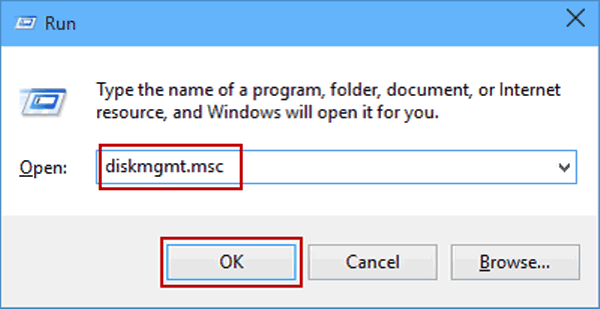
- Luego haga clic con el botón derecho y resalte “Formato” en el menú que aparece.

- Puede personalizar el sistema de archivos seleccionado, la etiqueta de volumen y el tamaño de la unidad de asignación dentro del cuadro de diálogo de formato.
- Seleccione si desea ejecutar Formato Rápido junto con habilitar la compresión de carpetas, luego seleccione Aceptar para continuar.
- Verá un mensaje de advertencia de administración de disco que menciona que “al formatear este volumen se eliminarán todos los datos que contiene“, aparecerá en su pantalla.
- Antes de elegir el formato, cree una copia de seguridad de los datos que necesita. Para seguir adelante con el formateo de su tarjeta microSD a FAT32, haga clic en Aceptar.
Su proceso está completo.
Forma 2: Cómo formatear la tarjeta SD a FAT32 en Windows 10 con el Explorador de Windows.
Otro método potencial que puede probar para formatear una tarjeta SD de 4 GB en FAT32 es el Explorador de Windows. Para formatear usando el Explorador de Windows, debe probar los siguientes pasos:
Haga clic derecho en la GUI y seleccione “Formato“.
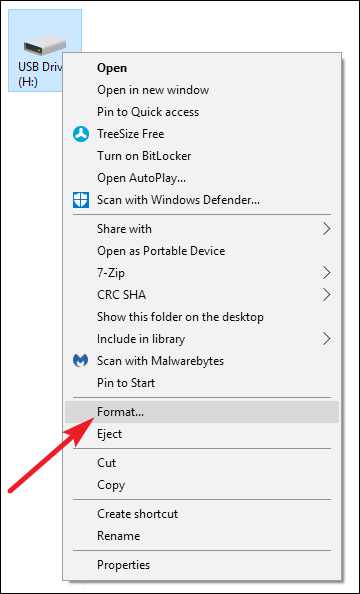
Ahora, debe seleccionar el sistema de archivos que desea y el tamaño de la unidad de distribución, junto con la etiqueta de cantidad, el formato rápido que cree que es correcto. Para continuar, haga clic en el botón “Inicio“.

Aparecerá un mensaje que menciona: “El formateo eliminará todos los datos de su disco“. Para formatear la tarjeta micro SD a fat32, seleccione Aceptar.
Haga clic en “CANCELAR” para salir. Para continuar con el formateo, haga clic en Aceptar.
Si hace clic en “Aceptar“, el formato comenzará ahora y terminará con su resultado en poco tiempo.
Forma 3: formatee la tarjeta MicroSD de 64/128 GB en FAT32 con PowerShell
Bueno, PowerShell generalmente se usa para formatear la tarjeta de memoria de 64/128 GB al sistema de archivos FAT32 sin ningún problema. Ayuda a los usuarios a formatear los medios de almacenamiento de datos sin descargar ningún software de formateo de terceros.
Estos son pasos sencillos para saber cómo formatear la tarjeta SD a FAT32 en Windows 10/8.
- Presione las teclas Windows + X juntas.
- En el segundo paso, debe seleccionar (administrador) PowerShell de un menú desplegable y ejecutar PowerShell como administrador.
- En un cuadro de diálogo de PowerShell, debe escribir format /FS: FAT32 X: command >> haga clic en Entrar.
- Tardará casi 1 hora en completar el proceso de formateo.
Forma 4: formatear la tarjeta de memoria a FAT32 con Diskpart
Diskpart es otra mejor opción que puede probar para formatear una tarjeta micro SD de 16 GB en FAT32. Si desea formatear usando Diskpart, siga las siguientes instrucciones con mucho cuidado:
Paso 1: Al principio, presione “Win + R” simultáneamente >> escriba “cmd” >> ejecute como administrador.
Paso 2: después de esto, debe escribir los siguientes comandos en consecuencia y presionar el botón Entrar después de terminar cada comando.
- diskpart
- list volume
- Select volume n (Aquí, n indica la letra de la unidad de su tarjeta SD, asegúrese de ingresar el número correcto)
- format fs=fat32

Finalmente, debe esperar hasta que finalice el proceso de formateo.
Forma 5: Formatear usando la línea de comando
Si está dispuesto a saber cómo formatear la tarjeta de memoria a FAT32 en Windows 10, consulte los pasos que se mencionan a continuación:
Debe seguir los pasos mencionados en los métodos anteriores; la excepción sería el comando. En lugar de eso, debe usar el comando mencionado a continuación:
format/FS:FAT32 D: /q
La letra R menciona la letra de la unidad. Se debe escribir la letra de la unidad.
Luego toque Entrar y espere a que termine.
Forma 6: formatear la unidad con la herramienta de formato FAT32
Si ninguna de las soluciones mencionadas anteriormente le ayudó a formatear la tarjeta SD a FAT32, se recomienda descargar Herramienta de formato FAT32 en su Android y ejecutarlo.
Todo lo que necesita hacer es insertar su tarjeta SD en su teléfono, luego descargar e instalar esta herramienta en él y seguir los sencillos pasos a continuación:
- Después de descargar este software, aparece una ventana FAT32, elija su tarjeta SD e ingrese la etiqueta de volumen.
- Para continuar, marque la opción “Formato rápido” >> luego toque Iniciar.
- Aquí, recibirá un mensaje como ‘¿Formatea la unidad? ¡Todo se perderá!
- Haga clic en Aceptar.
¿Qué hacer si olvidó hacer una copia de seguridad antes de formatear la tarjeta SD?
Si olvidó mantener una copia de seguridad de los datos esenciales de su tarjeta SD antes de formatearla, ya no tiene que preocuparse. En tal situación, usar la mejor SD Tarjeta Datos Recuperació Herramienta puede ayudarlo a recuperar archivos eliminados de las tarjetas SD formateadas.
Tiene la capacidad de recuperar datos de la tarjeta SD que está formateada con FAT32, exFAT o NTFS sin ninguna copia de seguridad.
Lo mejor es que puede restaurar datos de tarjetas SD eliminados desde diferentes marcas de tarjetas SD como Sony, Samsung, Transcend, Lexar, SanDisk, etc.


* La versión gratuita del programa sólo escanea y obtiene una vista previa de los elementos recuperables.
Entonces, simplemente descargue e instale este software desde los botones anteriores y siga los pasos a continuación para ejecutarlo.
Paso 1: Seleccione el deseado Ubicacion
En primer lugar, seleccione la unidad, los medios externos o el volumen del que desea recuperar los archivos multimedia eliminados. Despues de seleccionar, haga clic en 'Escanear'.

Paso 2: Vista previa Recuperado Medios de comunicacion Archivos
A continuacion, puede obtener una vista previa de los archivos multimedia recuperables despues de que se complete el proceso de escaneo.

Paso 3: recuperar Medios de comunicacion Archivos
Por último, puede seleccionar las imágenes, el audio y los archivos de video que desea restaurar y hacer clic en la opcion 'Recuperar' para guardarlos en la ubicacion que desee.

¿Por qué no puedo formatear mi tarjeta SD a FAT32?
De forma predeterminada, las tarjetas SD con capacidades de datos de 32 GB o menos normalmente se formatean en FAT32. Mientras que exFAT sigue siendo el sistema de archivos seleccionado por defecto para las tarjetas de memoria con almacenamiento de 64 GB o 128 GB. Dado que el sistema de archivos FAT32 solo es compatible en determinadas circunstancias, como la tarjeta SD 3Ds, puede formatear la tarjeta SD a FAT32 independientemente del tamaño.
El sistema operativo Windows no crea una partición FAT32 en una unidad de más de 32 GB debido a las limitaciones de FAT32. Por eso, la tarjeta de memoria de 64 GB no se formateará en FAT32 inmediatamente.
Tendrá una oportunidad si no puede formatear su tarjeta de memoria de 64 GB a FAT32 utilizando la utilidad integrada de Windows. Con la ayuda de alguna herramienta de formato FAT32 de terceros y optimizada, su problema se puede resolver fácilmente.
¿Cómo puedo formatear una tarjeta SD grande a FAT32?
Si posee una tarjeta SD con una capacidad superior a 32 GB y desea saber cómo formatear una tarjeta SD de 64 GB a fat32 o formatear una tarjeta micro SD de 128 GB a fat32, debe usar cualquier software de formateo de terceros.
Línea de fondo
Por último, pero no menos importante, esperamos que las formas especificadas anteriormente seguramente lo ayuden a saber cómo formatear una tarjeta SD de 16 GB en FAT32.
Por lo tanto, si desea formatear su tarjeta SD o cualquier otro medio de almacenamiento de menos de 32 GB, uno de estos trucos definitivamente le resultará útil. Sin embargo, si olvidó mantener una copia de seguridad de los datos de su tarjeta SD, puede probar la herramienta de SD tarjeta recuperación para recuperarlos.
Buena suerte…!

Taposhi is an expert technical writer with 5+ years of experience. Her in-depth knowledge about data recovery and fascination to explore new DIY tools & technologies have helped many. She has a great interest in photography and loves to share photography tips and tricks with others.